Quem nunca cometeu erros no Ubuntu ou qualquer distro Linux derivadas? E a solução geralmente é fazer uma nova instalação? Pois é, agora é possível resetar ou restaurar o Ubuntu, Debian ou Linux Mint através de um aplicativo, um programa simples chamado de Resetter.
O aplicativo resetter é desenvolvido em python e pyqt e você pode ficar tranquilo que ele vai funcionar em qualquer ambiente, e você pode restaurar/resetar o seu Ubuntu, Debian ou Linux Mint tranquilamente.
A restauração do seu sistema Ubuntu ou derivados dele, pode ser feita de algumas maneiras interessante pelo Resetter, você pode escolher a opção de resete automático ou resete customizado, ambos permitem restaurar o Ubuntu.
Sistemas compatíveis com o Resetter:
- Elementary OS
- Deepin OS
- Debian Gnome
- Linux Mint Cinnamon
- Linux Mint Mate
- Ubuntu
- Ubuntu Mate
- Ubuntu Cinnamon
Detalhando os modos de resete/restauração do Ubuntu pelo Resetter
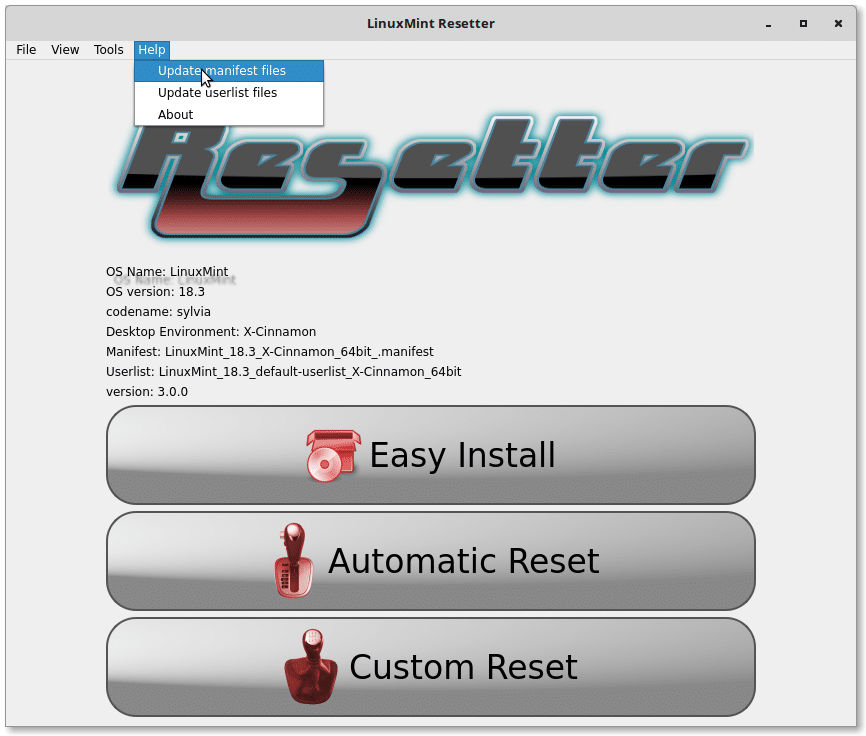
‘Custom Reset’ permite selecionar pacotes e remover kernels antigos que não estão disponíveis na opção ‘Automatic Reset’. Ele não remove nenhum de seus arquivos e pastas ou executar qualquer outro tipo de ação de limpeza. Além disso, ele não irá redefinir as configurações do desktop do usuário, como fontes do sistema, papéis de parede, temas, ícones, configurações de desktop, etc. Mas ele removerá todos os aplicativos instalados, incluindo PPA’s, mas não aquelas aplicativos compilados e aplicativos Snap / Flatpak que são instalados manualmente no seu Ubuntu.
Vale lembrar que o Resetter esta em fase beta, por isso pode ter alguns erros. Em alguns testes feitos na tentativa de restaurar/resetar o Ubuntu ele removeu algumas partes do Ubuntu como tema de ícone padrão, centro de controle e alguns outros pacotes de sistema.
Esperemos que desenvolvedor resolva logo este problema do Resetter. Eu sugiro que você experimente esta aplicação em uma máquina virtual primeiro, em seguida, executá-lo no Ubuntu ou qualquer distribuição derivada, testes os dois modos de resete / restauração. Então você pode ter a idéia do que ele faz para o seu sistema operacional e você não deve ser surpresa quando ele executar sua atividade em seu sistema operacional principal.
Bom, enquanto estávamos fazendo a postagem sobre o Resetter observamos que o desenvolvedor lançou mais uma correção para os erros encontrados, certamente o que foi detectado anteriormente no processo de restauração / resete do Ubuntu pode ter sido corrigido.
Como instalar o Resetter no Ubuntu, Debian, Linux Mint ou derivados!
No momento da instalação a versão disponibilizada é a Resetter 0.0.6, vamos à instalação
Primeiro vamos fazer o download do arquivo direto do Github do Resetter:
wget https://github.com/gaining/Resetter/releases/download/v3.0.0-stable/add-apt-key_1.0-0.5_all.deb -O add-apt-key.debwget https://github.com/gaining/Resetter/releases/download/v3.0.0-stable/resetter_3.0.0-stable_all.debsudo dpkg -i add-apt-key.debsudo dpkg -i resetter_3.0.0-stable_all.debsudo apt-get -f installComo desinstalar o Resetter
Se por algum motivo você queira desinstalar o Resetter, execute o comando abaixo:
sudo apt-get remove resetter –auto-remove